得意先管理:Accessテンプレート
得意先管理を行う、フリーのAccess用基本テンプレートです。
●はじめに ソースファイルですので自由にカスタマイズ可能です。
メニューフォーム、データ入力・表示用クエリ、レポート、実行用マクロにより構成されています。
[インストール方法]
インストール先のフォルダごと削除してください。
レジストリへの保存等はありません。
1.得意先入力
得意先IDはオートナンバー型ですので、自動的に設定されます。(入力できません)

2.No.を昇順で表示
得意先No.が昇順で表示されます。



5.名前を降順で表示
得意先名を降順で表示します。


検索結果が表示されます。

下記の場合、住所1に「渋谷」が含まれるデータを検索します。

検索条件に合ったデータが表示されます。


得意先ID:オートナンバー型
得意先No:テキスト型
得意先名:テキスト型
代表者名:テキスト型
担当者名:テキスト型
郵便番号:テキスト型
住所1:テキスト型
住所2:テキスト型
TEL:テキスト型
FAX:テキスト型
締め日:テキスト型
支払日:テキスト型
支払方法:テキスト型
備考:テキスト型

メニューフォーム、データ入力・表示用クエリ、レポート、実行用マクロにより構成されています。
[インストール方法]
- ダウンロードされたファイルはLZH形式で圧縮されています。
先にLhasa等の解凍ソフトで解凍しておいてください。 - Accessを起動し、「ファイル」-「開く」で解凍フォルダ内の「得意先管理.mdb」を指定してください。
インストール先のフォルダごと削除してください。
レジストリへの保存等はありません。
|
メニュー
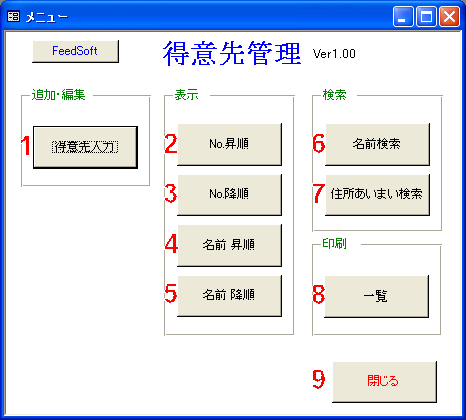 |
1.得意先入力
得意先IDはオートナンバー型ですので、自動的に設定されます。(入力できません)

2.No.を昇順で表示
得意先No.が昇順で表示されます。

3.No.を降順で表示
得意先No.が降順で表示されます。
4.名前を昇順で表示
得意先名を昇順で表示します。
5.名前を降順で表示
得意先名を降順で表示します。

6.名前検索
パラメータの入力ダイアログボックスが表示されるので、得意先名を入力します。
検索結果が表示されます。

7.住所あいまい検索
パラメータの入力ダイアログボックスが表示されるので、住所1に含まれる一部の文字列を入力します。下記の場合、住所1に「渋谷」が含まれるデータを検索します。

検索条件に合ったデータが表示されます。

8.得意先一覧印刷
印刷プレビューが表示されます。印刷する場合は、メニューの印刷ボタンをクリックしてください。
得意先マスターテーブル構造
得意先ID:オートナンバー型
得意先No:テキスト型
得意先名:テキスト型
代表者名:テキスト型
担当者名:テキスト型
郵便番号:テキスト型
住所1:テキスト型
住所2:テキスト型
TEL:テキスト型
FAX:テキスト型
締め日:テキスト型
支払日:テキスト型
支払方法:テキスト型
備考:テキスト型

無料ダウンロード
Access2002、Access2003、などのその他のバージョンにつきましては、変換しご利用ください。 Home
Home  無料テンプレート
無料テンプレートCopyright(C) FeedSoft